คำถาม
ปัญหา: [แก้ไข] BitLocker Blue Screen หลังจากติดตั้ง KB5016629 บน Windows 11
สวัสดี ฉันไม่เคยใช้ BitLocker มาก่อน และไม่ได้ติดตั้งด้วยตัวเองด้วย อย่างไรก็ตาม หลังจากติดตั้งการอัปเดตล่าสุด KB5016629 ใน Windows 11 ฉันไม่สามารถใช้งานได้อีกต่อไป เนื่องจากฉันเห็นหน้าจอสีฟ้าของ BitLocker ที่ขอให้ฉันป้อนรหัส ฉันจะข้ามปัญหานี้ได้อย่างไร โปรดช่วยด้วย!
เฉลยคำตอบ
Windows เปิดตัว BitLocker พร้อมกับ Windows Vista ในปี 2550[1] และตั้งแต่นั้นมาก็กลายเป็นหนึ่งในคุณสมบัติในตัวที่มีค่าภายในระบบปฏิบัติการ ซึ่งหมายความว่าทุกคนที่ใช้ Windows Vista/7/8/10/11 หรือ Windows Server สามารถใช้เพื่อรักษาความปลอดภัยข้อมูลได้
BitLocker เป็นระบบเข้ารหัสที่ออกแบบมาเพื่อปกป้องไฟล์ของผู้ใช้และข้อมูลอื่น ๆ ภายในโวลุ่ม ใช้อัลกอริธึมการเข้ารหัส AES
[2] ด้วยคีย์แบบ 128 บิตหรือ 256 บิต ซึ่งถือว่าค่อนข้างปลอดภัย สิ่งนี้รับประกันได้ว่าผู้ใช้สามารถปกป้องข้อมูลส่วนบุคคลของพวกเขาในกรณีที่มีการขโมยฮาร์ดแวร์หรือหากอุปกรณ์ของพวกเขาถูกมัลแวร์ละเมิด[3]นี่คือเหตุผลที่ BitLocker เป็นเครื่องมือที่ยอดเยี่ยมสำหรับหลาย ๆ คน แม้ว่าจะไม่ได้หมายความว่าทุกคนต้องการหรือต้องการใช้ก็ตาม น่าเสียดายที่มีการเปิดตัวอัปเดตล่าสุด KB5016629ผู้ใช้พบว่าตัวเองอยู่ในสถานการณ์ที่ค่อนข้างแปลกประหลาด – พวกเขาไม่สามารถบูตเข้าสู่ Windows ได้อีกต่อไป เนื่องจากคอมพิวเตอร์ถูกล็อกอยู่หลังหน้าจอสีน้ำเงินของ BitLocker
เนื่องจากปัญหาเริ่มต้นทันทีหลังจากที่ผู้ใช้ติดตั้งการอัปเดต KB5016629 ในเครื่อง Windows 11 ของตน ถือว่าปลอดภัยแล้วหากเป็นสาเหตุของปัญหา อย่างไรก็ตาม เนื่องจากผู้ใช้ไม่ได้ถูกล็อกจากคอมพิวเตอร์โดยพื้นฐานแล้ว พวกเขาจึงไม่สามารถถอนการติดตั้งหรือแก้ปัญหาด้วยวิธีอื่นได้
![[แก้ไข] BitLocker Blue Screen หลังจากติดตั้ง KB5016629 บน Windows 11 [แก้ไข] BitLocker Blue Screen หลังจากติดตั้ง KB5016629 บน Windows 11](/f/4fd8655bc42683cd98830359d62efdc0.jpg)
โชคดีที่มีวิธีแก้ไขปัญหาชั่วคราวหลายอย่างที่สามารถช่วยคุณจัดการกับสถานการณ์ได้ เป้าหมายหลักคือการถอนการติดตั้งการอัปเดตที่ผิดพลาด แม้ว่าอาจไม่สามารถทำได้เสมอไป หากคุณจัดการเพื่อค้นหาคีย์ถอดรหัส คีย์นี้สามารถปลดล็อกคอมพิวเตอร์ให้คุณได้ ลองหลายตัวเลือกด้านล่างเพื่อแก้ไข BitLocker Blue Screen หลังจากติดตั้ง KB5016629 บน Windows 11
แก้ไข 1 พยายามกู้คืนคีย์
ในการซ่อมแซมระบบที่เสียหาย คุณต้องซื้อ. เวอร์ชันลิขสิทธิ์ Reimage Reimage.
ประการแรก หากคุณใช้คอมพิวเตอร์ที่ทำงานที่เป็นของบริษัท อาจเป็นไปได้ว่าคุณไม่มีสิทธิ์ของผู้ดูแลระบบ ดังนั้น หากเป็นกรณีนี้ เราขอแนะนำให้คุณติดต่อผู้ดูแลระบบของคุณ และพวกเขาอาจให้คีย์การกู้คืน BitLocker แก่คุณ
หากคอมพิวเตอร์ Windows ของคุณเป็นแบบส่วนบุคคล มีวิธีอื่นในการดึงคีย์ ซึ่งรวมถึง:
- ใช้คอมพิวเตอร์เครื่องอื่นเพื่อลงชื่อเข้าใช้บัญชี Microsoft ของคุณ – ไปที่ https://account.microsoft.com/devices/recoverykey ที่อยู่เว็บและคุณจะพบมัน อย่าลืมจำรายละเอียดบัญชีของคุณ หากไม่เป็นเช่นนั้น คุณสามารถกู้คืนบัญชีของคุณได้อย่างง่ายดาย ตราบใดที่คุณสามารถเข้าถึงอีเมลของคุณได้
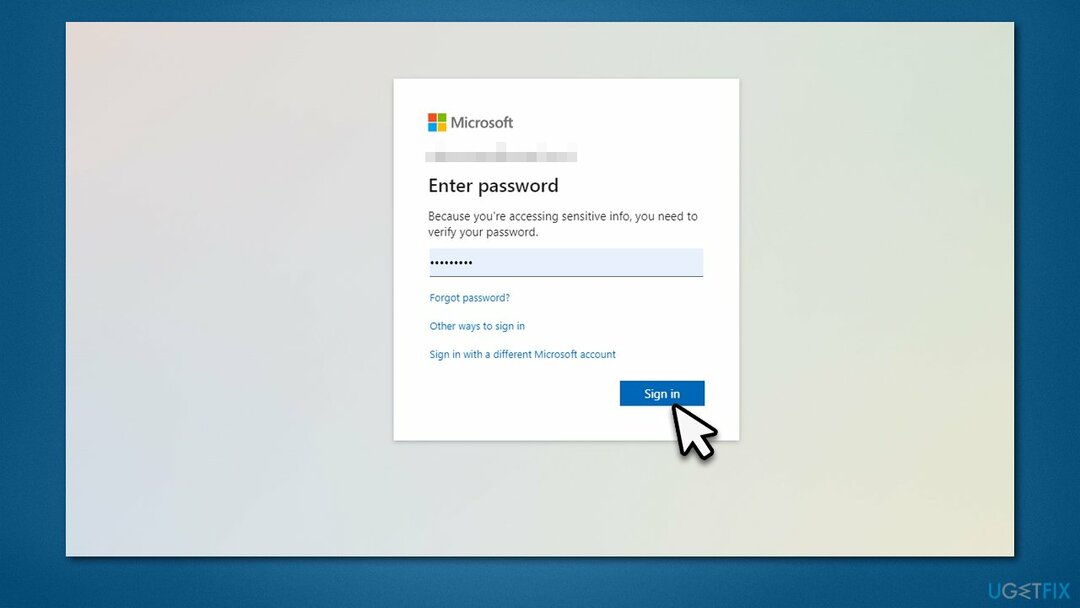
- บัญชี Azure AD สามารถจัดเก็บคีย์ BitLocker หากคุณเคยลงชื่อเข้าใช้ด้วยอีเมลของโรงเรียนหรือที่ทำงานมาก่อน
- ทุกที่ที่คุณสามารถบันทึกไฟล์ข้อความด้วยรหัสผ่านเมื่อคุณตั้งค่า BitLocker ตัวอย่างเช่น คุณอาจบันทึกไว้ใน USB หรืออุปกรณ์จัดเก็บข้อมูลที่คล้ายกัน
หากวิธีแก้ไขปัญหาเหล่านี้ไม่ตรงกับคุณ ให้ดำเนินการแก้ไขปัญหาต่อไป
แก้ไข 2 ลองเข้า Safe Mode
ในการซ่อมแซมระบบที่เสียหาย คุณต้องซื้อ. เวอร์ชันลิขสิทธิ์ Reimage Reimage.
คุณควรตรวจสอบว่าคุณสามารถเข้าถึง Safe Mode ได้ตามปกติหรือไม่ ดำเนินการดังต่อไปนี้:
- เริ่มต้นใหม่ Windows
- เมื่อระบบเริ่มบูท ให้หยุดกระบวนการโหลดโดยกด. ค้างไว้ พลัง ปุ่ม – ทำสิ่งนี้ อีกสองครั้ง
- Windows จะเข้าโดยอัตโนมัติ การเริ่มต้นขั้นสูง โหมด
- เลือก แก้ไขปัญหา > ตัวเลือกขั้นสูง > การตั้งค่าการเริ่มต้น และ เริ่มต้นใหม่
- หลังจากรีบูตระบบแล้ว ให้เลือก 4/F4 หรือ 5/F5 เพื่อเข้าถึง โหมดปลอดภัย.
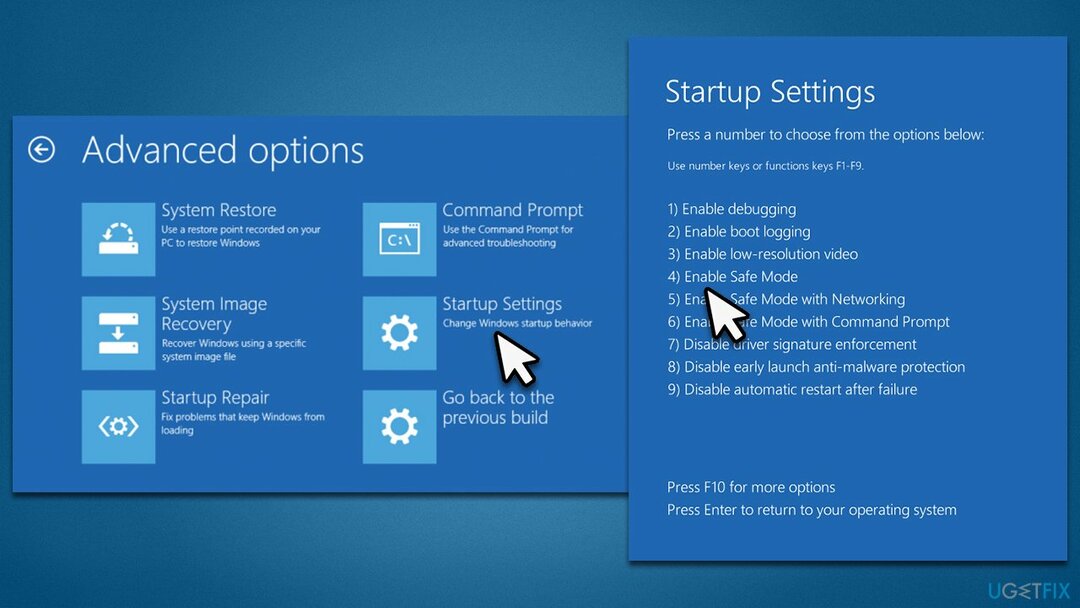
หากคุณจัดการเพื่อเข้าถึง Safe Mode คุณควรจะสามารถถอนการติดตั้งการอัปเดตที่ผิดพลาดผ่านแผงควบคุม:
- พิมพ์ แผงควบคุม ในการค้นหาของ Windows แล้วกด เข้า
- ไปที่ โปรแกรม > ถอนการติดตั้งโปรแกรม
- คลิก ดูการอัปเดตที่ติดตั้ง
- จัดเรียงการอัปเดตตามวันที่ค้นหา KB5016629, และถอนการติดตั้ง
- รีบูต ระบบของคุณ
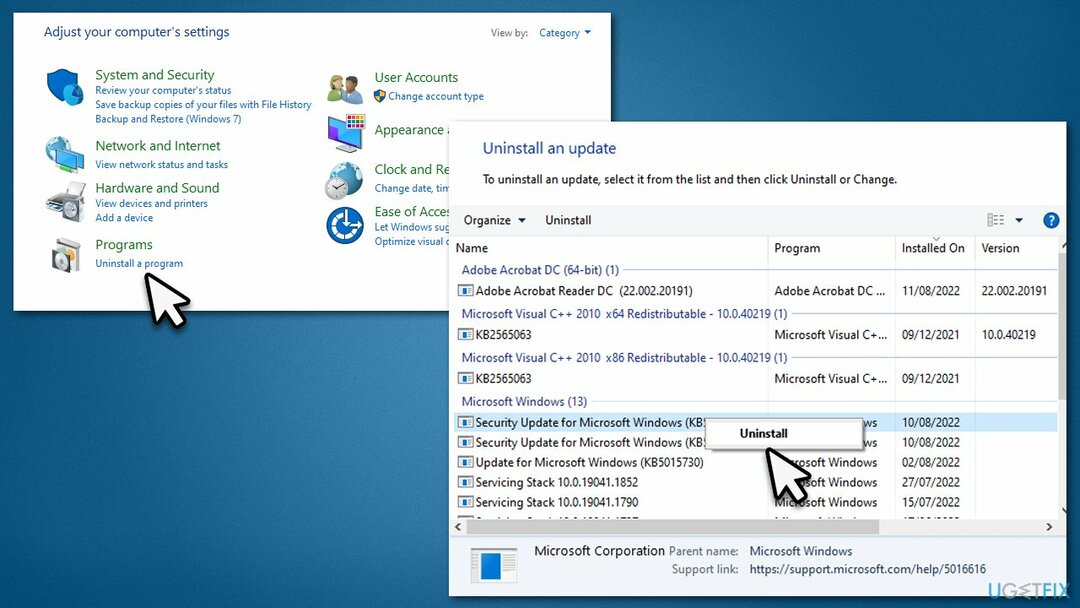
แก้ไข 3 ใช้เครื่องมือสร้างสื่อ
ในการซ่อมแซมระบบที่เสียหาย คุณต้องซื้อ. เวอร์ชันลิขสิทธิ์ Reimage Reimage.
คุณอาจสามารถซ่อมแซมคอมพิวเตอร์ของคุณได้โดยใช้ Media Creation Tool แม้ว่าคุณจะต้องมีพีซีเครื่องอื่นสำหรับสิ่งนั้น คุณต้องมีไดรฟ์ USB ที่ค่อนข้างกว้างขวาง - อย่างน้อย 8GB ขนาดใหญ่
- เยี่ยมชม เว็บไซต์ทางการของ Microsoft และดาวน์โหลดสื่อการติดตั้ง Windows 11
- ดับเบิลคลิกที่ตัวติดตั้งและเลือก ใช่ เมื่อไร UAC ปรากฏตัวขึ้น
- เห็นด้วยกับข้อตกลง
- เลือก สร้างสื่อการติดตั้ง (แฟลชไดรฟ์ USB, ไฟล์ DVD หรือ ISO) สำหรับตัวเลือก PC อื่น และคลิก ต่อไป
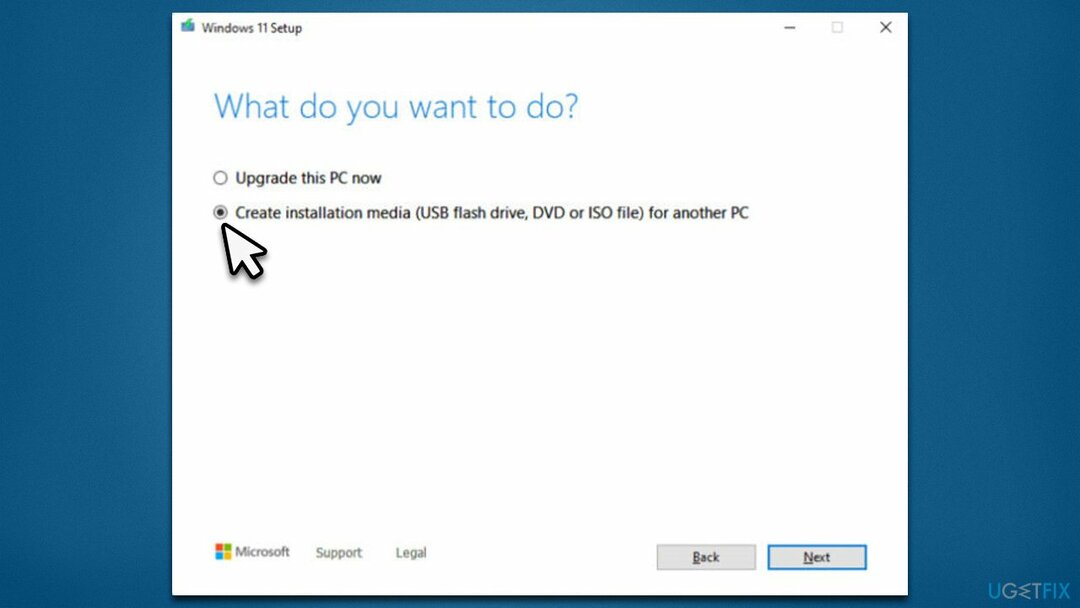
- เลือก ใช้ตัวเลือกที่แนะนำสำหรับพีซีเครื่องนี้ ช่องทำเครื่องหมายและคลิก ต่อไป
- เลือก ไฟล์ ISO และคลิก ต่อไป
- เมื่อคุณเตรียม ISO แล้ว ให้ใส่ลงใน PC ที่ชำรุด
- รีสตาร์ทเครื่องและกดอย่างรวดเร็ว F8, F10, F12, เดลหรือปุ่มอื่นที่จะให้คุณโหลดเข้า ไบออส
- ที่นี่ ไปที่ บูต ส่วนและตั้งค่าลำดับความสำคัญการบูตเป็น แฟลชไดร์ฟ
- เริ่มต้นใหม่ ระบบของคุณ
จากที่นี่ คุณมีทางเลือกสองสามทางที่คุณควรลอง เราขอแนะนำให้เริ่มต้นด้วย การเริ่มต้นการซ่อมแซม ซึ่งอาจแก้ปัญหาให้คุณได้โดยอัตโนมัติ
- เมื่อระบบรีสตาร์ทและ เลือกตัวเลือก หน้าจอปรากฏขึ้นให้เลือก แก้ไขปัญหา ตัวเลือก
- เลือก ตัวเลือกขั้นสูง แล้วเลือก การเริ่มต้นการซ่อมแซม
- ระบบของคุณจะพยายามแก้ไขปัญหาการเริ่มต้นระบบและจะรีสตาร์ทหลายครั้ง
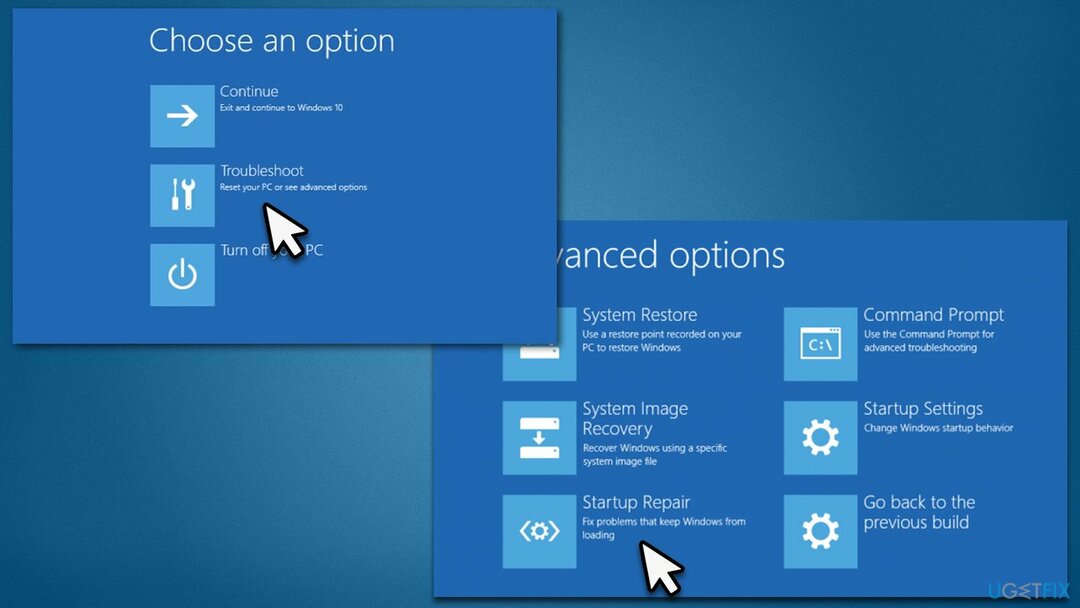
สิ่งต่อไปที่คุณสามารถทำได้คือลองถอนการติดตั้งการอัปเดตดังต่อไปนี้:
- ไปที่ เลือกตัวเลือก, เลือก แก้ไขปัญหา
- เลือก ตัวเลือกขั้นสูง แล้วเลือก ถอนการติดตั้งการอัปเดต
- เลือก KB5016629 อัปเดตและลบออก
สุดท้าย หากไม่มีวิธีแก้ไขปัญหาใดๆ คุณสามารถ รีเซ็ตพีซีของคุณ (ซึ่งจะช่วยให้คุณเก็บไฟล์ทั้งหมดของคุณ) ผ่านทาง แก้ไขปัญหา > รีเซ็ตพีซีเครื่องนี้ ตัวเลือก.
เมื่อคุณสามารถบูตเข้าสู่ Windows ได้ เราขอแนะนำให้ตรวจสอบระบบด้วยปุ่ม Reimageเครื่องซักผ้า Mac X9 เครื่องมือซ่อมแซมและบำรุงรักษาพีซีเพื่อให้แน่ใจว่าไฟล์ระบบจะไม่เสียหายและทำงานได้อย่างดีที่สุด
ซ่อมแซมข้อผิดพลาดของคุณโดยอัตโนมัติ
ทีม ugetfix.com พยายามอย่างเต็มที่เพื่อช่วยผู้ใช้ในการค้นหาแนวทางแก้ไขที่ดีที่สุดในการขจัดข้อผิดพลาด หากคุณไม่ต้องการต่อสู้กับเทคนิคการซ่อมด้วยตนเอง โปรดใช้ซอฟต์แวร์อัตโนมัติ ผลิตภัณฑ์ที่แนะนำทั้งหมดได้รับการทดสอบและรับรองโดยผู้เชี่ยวชาญของเรา เครื่องมือที่คุณสามารถใช้เพื่อแก้ไขข้อผิดพลาดของคุณมีดังต่อไปนี้:
เสนอ
ทำมันตอนนี้!
ดาวน์โหลด Fixความสุข
รับประกัน
ทำมันตอนนี้!
ดาวน์โหลด Fixความสุข
รับประกัน
หากคุณไม่สามารถแก้ไขข้อผิดพลาดโดยใช้ Reimage โปรดติดต่อทีมสนับสนุนของเราเพื่อขอความช่วยเหลือ โปรดแจ้งให้เราทราบรายละเอียดทั้งหมดที่คุณคิดว่าเราควรรู้เกี่ยวกับปัญหาของคุณ
กระบวนการซ่อมแซมที่ได้รับสิทธิบัตรนี้ใช้ฐานข้อมูล 25 ล้านส่วนประกอบที่สามารถแทนที่ไฟล์ที่เสียหายหรือสูญหายในคอมพิวเตอร์ของผู้ใช้
ในการซ่อมแซมระบบที่เสียหาย คุณต้องซื้อ. เวอร์ชันลิขสิทธิ์ Reimage เครื่องมือกำจัดมัลแวร์

อินเทอร์เน็ตส่วนตัว เป็น VPN ที่สามารถป้องกันผู้ให้บริการอินเทอร์เน็ตของคุณ รัฐบาลและบุคคลที่สามไม่ให้ติดตามออนไลน์ของคุณและอนุญาตให้คุณไม่เปิดเผยตัวตนโดยสมบูรณ์ ซอฟต์แวร์นี้มีเซิร์ฟเวอร์เฉพาะสำหรับการทอร์เรนต์และการสตรีม เพื่อให้มั่นใจถึงประสิทธิภาพสูงสุดและไม่ทำให้คุณช้าลง คุณยังสามารถข้ามข้อจำกัดทางภูมิศาสตร์และดูบริการต่างๆ เช่น Netflix, BBC, Disney+ และบริการสตรีมมิ่งยอดนิยมอื่นๆ ได้โดยไม่มีข้อจำกัด ไม่ว่าคุณจะอยู่ที่ไหน
การโจมตีของมัลแวร์ โดยเฉพาะอย่างยิ่งแรนซัมแวร์ เป็นอันตรายที่ใหญ่ที่สุดต่อไฟล์รูปภาพ วิดีโอ ที่ทำงาน หรือโรงเรียนของคุณ เนื่องจากอาชญากรไซเบอร์ใช้อัลกอริธึมการเข้ารหัสที่แข็งแกร่งเพื่อล็อคข้อมูล จึงไม่สามารถใช้งานได้อีกต่อไปจนกว่าจะจ่ายค่าไถ่เป็น bitcoin แทนที่จะจ่ายเงินให้แฮกเกอร์ คุณควรลองใช้ทางเลือกอื่นก่อน การกู้คืน วิธีการที่สามารถช่วยให้คุณดึงข้อมูลบางส่วนที่สูญหายได้อย่างน้อย มิฉะนั้น คุณอาจสูญเสียเงินพร้อมกับไฟล์ หนึ่งในเครื่องมือที่ดีที่สุดที่สามารถกู้คืนไฟล์ที่เข้ารหัสได้อย่างน้อย - การกู้คืนข้อมูล Pro.